こんにちは!カフェラテママです☕️
ブログを開設してから2024年4月で半年が経過しました。
ワードプレスに登録をして、ブログを開設し、設定を済ませて、初投稿の記事を考えて・・・
パソコン操作やインターネット関係は苦手なのでたくさん色々なことに躓きました😅
この記事ではブログを開設して半年経った現状報告と、これまでに起きたハプニング。
どんなことに躓いたのか報告したいと思います!
ブログを開設しようとしている方の何かヒントになったり解決につながったら嬉しいです!
2023年10月24日レンタルサーバーConoHa WINGにて申し込み
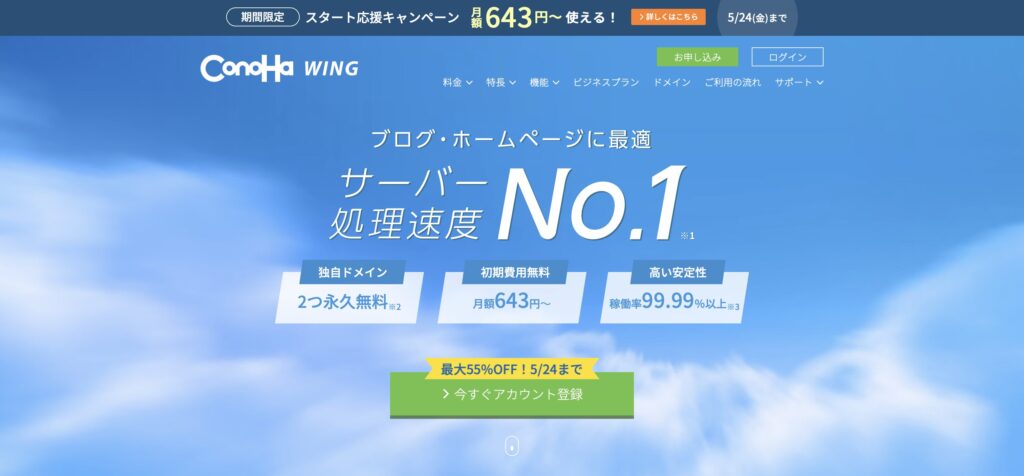
ブログを開設するにはまずレンタルサーバーに申し込みをする必要があります。
私は国内最速レンタルサーバー”ConoHa WING”に申し込みをしました!
色々なレンタルサーバーがありますが、こちらはオススメしている方が多かったので
”ConoHa WING”しました(^^)
WordPressとは?
WordPressとは、ブログなどのサイトを簡単に作れたり運用できたりする無料のソフトウェアです。
プログラミングなどの専門知識がなくても、誰でも簡単にブログなどのサイトを運営することができます。
レンタルサーバーとは?
レンタルサーバーとは、サイトやブログの情報を保管するサーバーを借りることができるサービスです。
もしサーバーを個人で所有する場合、高価ですし管理や沢山の知識が必要になります。
その管理などを行ってくれるのがレンタルサーバーです(^^)
どんなものなのか”ConoHa WING”覗いてみてください♪
設定中は苦難の連続・・・

私はブログを書くまでの設定にかかった時間がとても長かったです・・・
懇切丁寧に設定の仕方を説明してくれているサイトを見てやっていたのですが
パソコン操作が苦手なのに加えてサイトの設定をするのは初めての経験だったので
かなり時間がかかってしまいました😢
参考にしたいウェブサイトを開くと警告が出てしまう・・・
ブログを開設するのに参考にしていたサイトがあったのですが
いざ設定をしようとサイトを開こうとしたところ警告が表示されてしまいました・・・
どんな警告が出たのかスクリーンショットを撮っておけばよかったのですが
画像がないので文章で説明すると
「このサイトは安全ではありません。情報が盗まれる可能性があります。」
のような画面が急に出てしまうようになりました。
アップルケアに相談
私はMacBookを使っているのですが、不具合があったのでアップルケアに
電話をしたときにこういうこういったアラートが出てしまうと相談したところ
今まで見れていたのに急に見れなくなってしまったのであればサイト側の
更新でSSL化がされていない設定になってしまったのかもしれません。
と言われました。なので、自身のパソコンの設定で何かできることはなく、そのサイト側の問題なので
私にできることはないとのこと・・・
ブログの設定で参考にしていたサイトだったので困りました・・・
開くのも怖かったのでしばらくの間は別なサイトを見ながら頑張りましたが
やっぱり最初に見ていたサイトが分かりやすくて、そのサイトが開けるようになるまで根気強く
サイトを開き続け、一週間くらいで警告なく開けるようになりました。
もしかしたら他に原因があったのかもしれないですが・・・
ここで少し設定の作業が止まってしまいました。
管理画面が開かなくなった
やっと参考にしていたサイトが開けるようになって作業が再開できたのですが
今度は設定の管理画面にログインできなくなってしまいました・・・
これは設定をしていく中で元々のURLがどこかで変更になってしまったからでした。
コミュニティでブログ開設について質問できる場所があったので
そちらで聞いてみたところ、登録したアドレス宛にURLが変更されたというメールが
届いていませんかとアドバイスをいただき無事に新しいURLを見つけることができました🙇♀️
パソコン水没

自宅で作業すると何かとお家の中のやらなくてはならないこと(片付け、掃除、洗濯など)が
目についてしまい集中できないので、カフェなどで作業することが多いのですが
そこではいつもコーヒーを飲みながら作業しています。
そこでペンを取ろうとしてところ指がコップに引っかかりパソコンのキーボードにコーヒーが
かかってしまい水没・・・すぐに拭きましたがキーボードのバックライトの一部分が
コーヒー色に光ってる・・・やらかしました・・・
スマホで調べたところ水没したときはすぐに電源を消してパソコンがショートしないように
3〜4日は水分が乾くまで電源を入れない方がいいと書いてあったのでここでも作業がストップ。
またまたアップルケアに電話をして相談したところAppleの店舗に行ったら
スタッフの方がキーボードのところを解体をして修理が必要か確認し
必要な場合は見積もりを出してくれるとのことで来店予約を取って後日行ってみました。
Appleに来店。しかし・・・
アップルケアで対応してくださった方はお店でパソコンの中がどのようになっているか
確認できると言っていたのですが、店舗に行ってスタッフの方と話をしたところ
お店ではデーターが飛んでしまう恐れがあるので開けれませんとのこと・・・
電話で対応したスタッフが間違ったことを伝えてしまったようです・・・と言われたてしまいました😢
結局、修理に出すのであれば20万ほどかかると言われたのでコーヒーがかかってしまったけれど
数日後電源を入れたところ問題なく動いたのでそのまま使うことにしました😇
タイムマシーンは必須
私がこぼしてしまったコーヒーはブラックコーヒーだったので砂糖が入っている飲み物よりは
乾いた時にこぼした部分が固まったりすることがあまりないのでそれは不幸中の幸いでした。
ただ、液体がかかってしまったので今後、何か不具合が出てくる可能性があるので
タイムマシーンは取っておいた方がいいと言われました。
まだ、タイムマシーンをしていないので早めにしておきたいと思います。
Rinkerというプラグインがzipで保存されない
プラグインの設定でうまくいかなかったのがRinkerというプラグインの設定です。
物販をするのであれば無料で使えてとても便利なプラグインですがダウンロードしても
zipファイルで保存されない・・・なので、設定の画面にいきファイルをアップロードしようとしてもファイルが出てこないので選択ができない・・・
ブログ開設の参考にしていたサイトでは無料ダウンロードというところをクリックすれば
ファイルがダウンロードされ設定できると書かれていましたが私のパソコンはできなくて
困りました・・・
そもそもzipファイルってなんだろうと検索。
zipファイルは、データを圧縮するためのフォーマットの一つで
拡張子「.zip」で識別されます。
と出てきました。
ダウンロードはできているから圧縮すればいいのか・・・!
と思いつき、色々と調べてzipファイルとして保存することができました!
方法は、ダウンロードしたRinkerをダブルクリックし、出てきた項目の中から
Rinkerを圧縮という項目を選ぶだけです!
きっとこんなこともわからないのかと思われるようなことかと思いますが
また一つ自分自身が成長できたので良しとします🤓
まとめ
色々と躓くことが多かったですが今のところ5記事書くことができています。
半年間、ブログと向き合ってきて思ったのが(パソコン作業が苦手ということもありますが)書くまでの設定が大変ということです。
無料で始められるブログはこういった設定が不要ですぐ記事を書き始めることができます。
ただ、無料ブログは自分の資産にすることは難しいです。
自分の経験してきたことやこれまでに得た知識で書いた大事な記事ですから
これから先もずっと自分の資産として保管していきたいですよね。
以前、私はYahoo!ブログを書いていたのですが数年前にYahoo!ブログのサーブスが終了することになり
書いていた記事が全部消えてしまいました。
長らくブログから離れていたので気づくのが遅くなってしまい記事を移行することもできたのですが
時すでに遅しでした・・・
このブログを書いていた時期は人生の中でもたくさんの経験を積んでいた時期でもあり
そのブログがなくなってしまったときはかなりショックでした😭
WordPressならそういったトラブルがないのでとてもおすすめです!
まだまだ分からないことだらけですが、コツコツとこのブログを育てていきたいと思います🌱
ここまで読んでくださりありがとうございました( ˊᵕˋ* )
カフェラテママ☕️



コメント